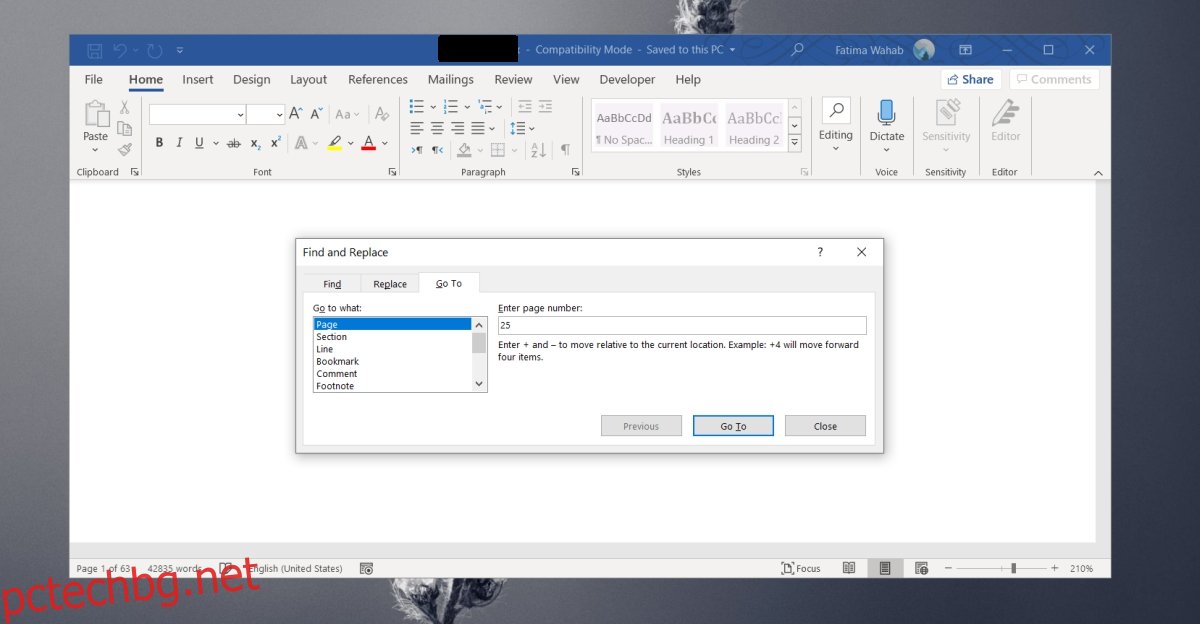Документът на Word може да бъде толкова дълъг, колкото е необходимо. Можете да улесните навигацията с правилно, автоматично генерирано съдържание. Секциите или заглавията в съдържанието са свързани с хипервръзка към страницата, на която се появяват, което улеснява преминаването към раздела.
Съдържанието може да показва толкова нива на заглавия, колкото ви е необходимо, но все пак няма да ви отведе до точна страница по ваш избор. За да преминете към страница в документ, трябва да използвате различен инструмент.
Съдържание
Отидете на страницата в Word
Microsoft 365 Word има вграден инструмент за прескачане директно на страница или прескачане на страница спрямо тази, на която се намирате в момента, т.е. прескачане с една или две страници напред или назад.
Отидете на страницата в Word
За да отидете на определена страница в Microsoft 365 Word, следвайте стъпките по-долу.
Отворете документа на Word.
На лентата Home щракнете върху бутона Replace или натиснете клавиша F5.
Отидете в раздела „Отиди към“.
Изберете „Страница“ в полето Отидете до какво.
Въведете номер на страница и докоснете клавиша Enter.
Документът ще премине към страницата.
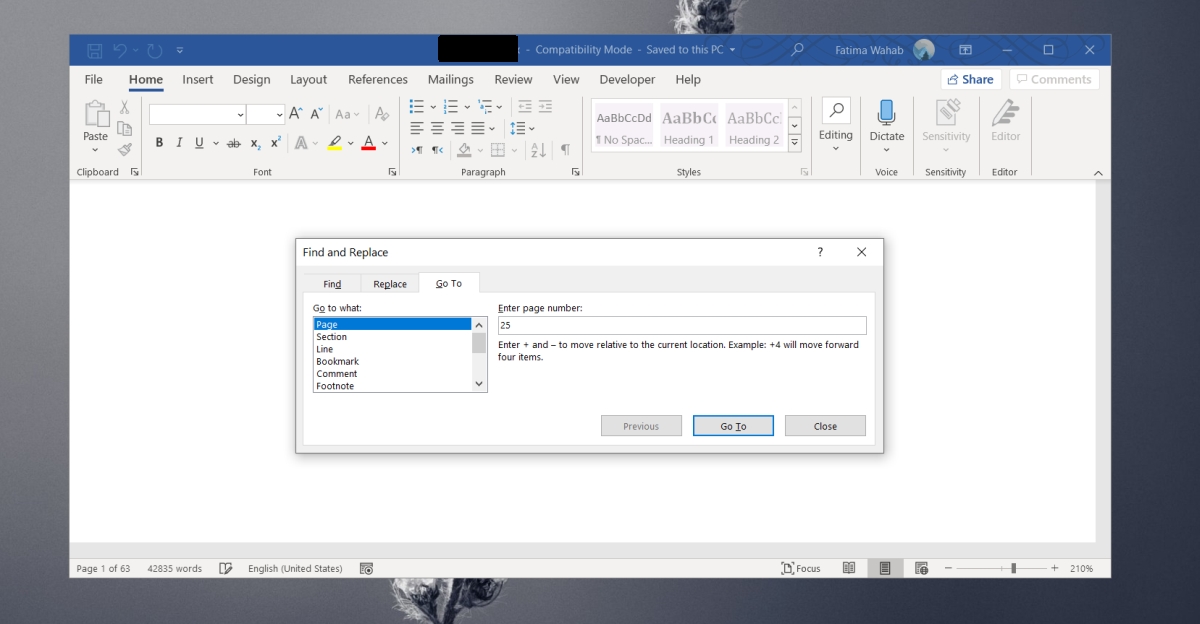
Отидете на страница в Word – Относителен номер на страница
Ако искате да отидете на страница в Word, по отношение на текущата страница, т.е. да прескочите десет страници напред или четири страници назад, процесът е почти същият като прескачането на определен номер на страница.
Отворете документа на Word.
В раздела Начало щракнете върху бутона Замяна или докоснете клавиша F5.
Отидете в раздела „Отиди към“.
Изберете „Страница“ в колоната „Отиди към какво“.
В полето „Въведете номер на страница“ въведете +1, за да прескочите една страница напред.
В полето „Въведете номер на страница“ въведете -1, за да прескочите една страница назад.
Можете да замените числото с броя на страниците, с които искате да прескочите напред или назад.
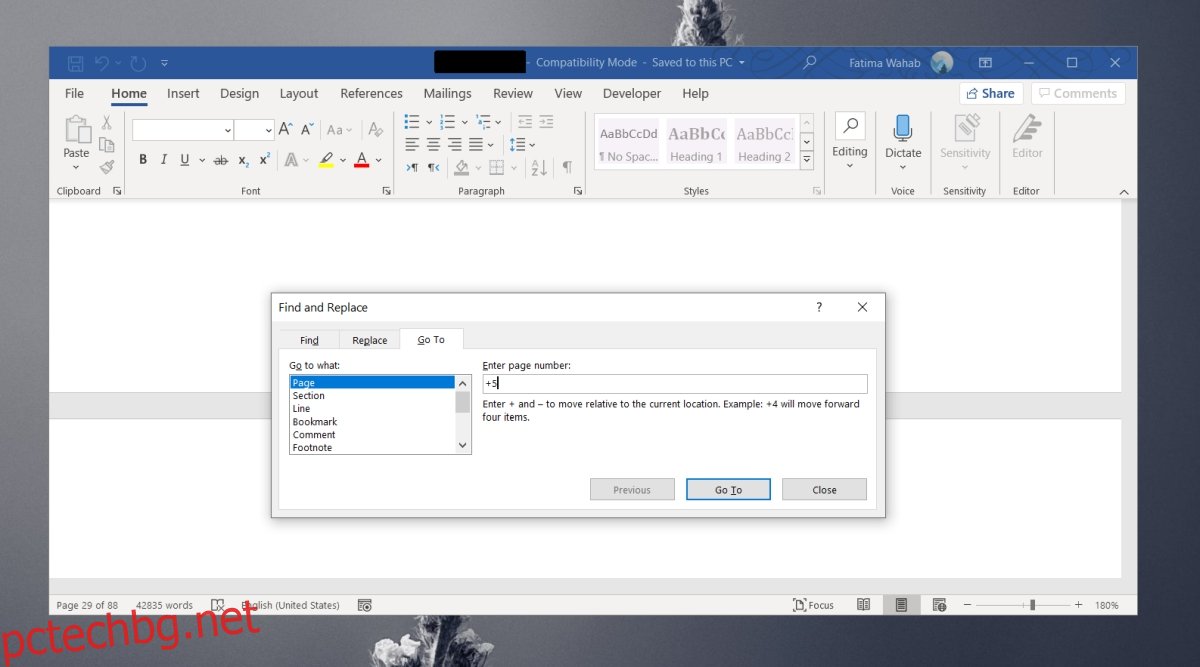
Заключение
Прескачането на страница е удобен инструмент във всеки текстов процесор. Дори приложенията, които могат да се използват само за четене на документи, например PDF четци, имат функция за прескачане на страница. Заглавията често не са достатъчни за навигация в голям документ. Заглавие не може да бъде добавено към всяка отделна страница от документ, но всяка страница има номер. По-важното е, че номерата на страниците са автоматични. Не е нужно да ги добавяте, както при заглавията. Те са по-малко описателни от заглавие, но винаги са там.